في منشور حديث ، غطيت بعضًا من أفضل تطبيقات Homebrew متوفر على نظام Mac وكيفية تثبيته. هذا المنشور مفيد فقط ، على الرغم من ذلك ، إذا كان لديك Homebrew مثبتًا على جهاز Mac الخاص بك. لذا في هذا المنشور ، سأوضح لك كيفية تثبيت Homebrew على جهاز Mac.
إنها عملية بسيطة جدًا ، لذا لا تتردد في التخطي واتباع الخطوات وترك هذه المشاركة. إذا كنت تريد الاستمرار في العمل ، فسأغطي أيضًا أشياء مثل تحديث Homebrew وترقية تطبيقات Homebrew وإزالتها والمزيد.
حسنًا ، دعنا ندخله!
محتويات
-
كيفية تثبيت برنامج Homebrew على نظام Mac
- ماذا تحتاج
- قم بتثبيت Homebrew على Mac في خطوة واحدة
- كيفية تحديث Homebrew على نظام Mac
- كيفية ترقية تطبيقات Homebrew على جهاز Mac (مثل الحزم)
- كيفية الرجوع إلى إصدار أقدم من تطبيقات Homebrew على نظام Mac
- كيفية إزالة تطبيقات Homebrew
-
بعد تثبيت Homebrew على جهاز Mac ...
- المنشورات ذات الصلة:
كيفية تثبيت برنامج Homebrew على نظام Mac
ماذا تحتاج
قبل تثبيت Homebrew على Mac ، ستحتاج إلى التأكد من أن لديك ما يلي:
- وحدة المعالجة المركزية Intel CPU 64 بت أو وحدة المعالجة المركزية Apple Silicon (أي M1 Mac)
- يمكنك التحقق مما إذا كان لديك جهاز Mac متوافق بالضغط على
كمد + المسافة، وكتابة "About This Mac" ، الضغط على إرجاع، ثم افحص ملف المعالج. سيعمل أي M1 Mac أو أحدث. هذه كلها معالجات Intel 64 بت التي استخدمتها Apple:
- كور 2 ديو
- ثنائي النواة Xeon
- رباعي النواة Xeon
- كور i3
- كور i5
- كور i7
- إذا كان لديك أحد المعالجات المذكورة أعلاه ، فأنت جاهز تمامًا!
- يمكنك التحقق مما إذا كان لديك جهاز Mac متوافق بالضغط على
كمد + المسافة، وكتابة "About This Mac" ، الضغط على إرجاع، ثم افحص ملف المعالج. سيعمل أي M1 Mac أو أحدث. هذه كلها معالجات Intel 64 بت التي استخدمتها Apple:
- macOS Mojave (10.14) أو إصدار أحدث (يمكنك التحقق من ذلك باستخدام حول هذا Mac أيضا)
- أدوات سطر الأوامر لـ Xcode (نوع
تحديد xcode - التثبيتفي جهازك الطرفي واضغط إرجاع) - غلاف متوافق مع Bourne للتثبيت (على سبيل المثال ،
سحقأوzsh)- يمكنك التحقق مما إذا كان لديك ملف
سحقأوzshshell عن طريق فتح الجهاز والنظر إلى الجزء العلوي من النافذة الطرفية
- يمكنك التحقق مما إذا كان لديك ملف
- وأخيرًا ، تحتاج إلى اتصال بالإنترنت
قم بتثبيت Homebrew على Mac في خطوة واحدة
كما هو معلن ، هذه الطريقة لا تستغرق سوى خطوة واحدة. للبدء ، افتح Terminal على جهاز Mac الخاص بك. يمكنك القيام بذلك بالضغط على كمد + المسافة، وكتابة "Terminal" ، والضغط إرجاع.
بمجرد الفتح ، الصق ما يلي في محطة Mac واضغط إرجاع:
/ bin / bash -c "$ (curl -fsSL https://raw.githubusercontent.com/Homebrew/install/HEAD/install.sh)"
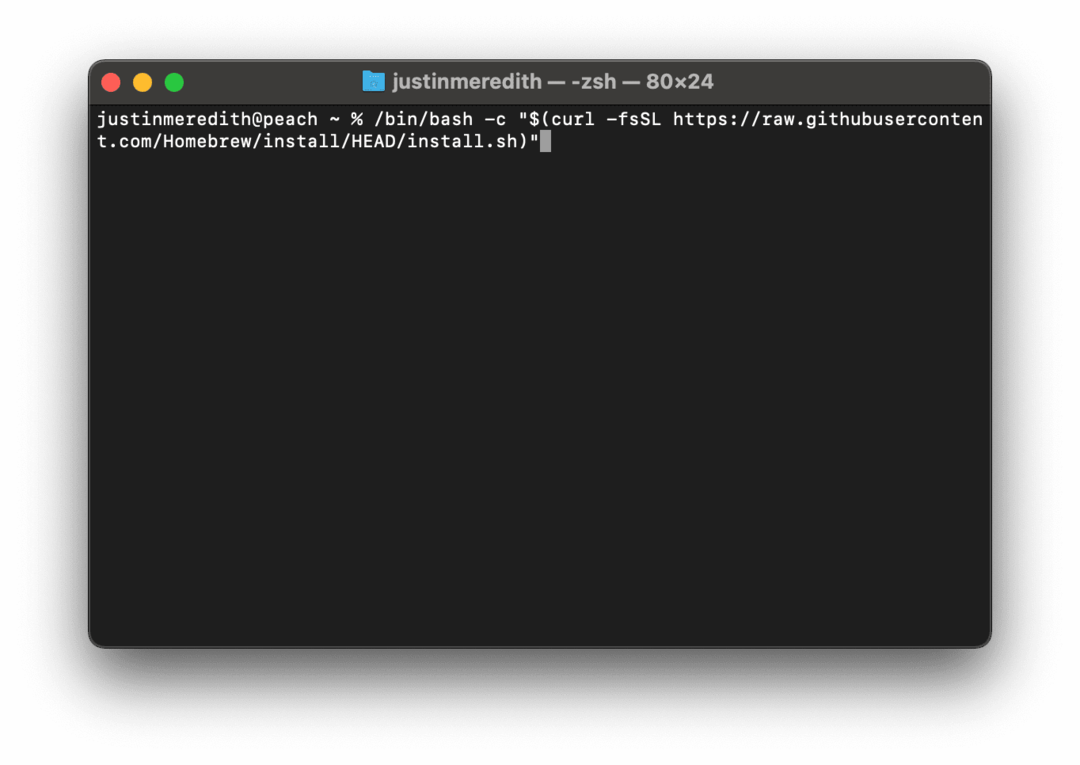
سيبدأ هذا عملية التثبيت. مثل أي تثبيت بخلاف متجر التطبيقات ، سيُطلب منك التأكيد في بضع خطوات مختلفة. صحافة إرجاع لمتابعة التثبيت عند ظهور هذه المطالبات ، أو إذا كنت تريد التوقف ، فاضغط على أي مفتاح آخر على لوحة المفاتيح.
سيُطلب منك أيضًا إدخال كلمة مرور macOS الخاصة بك. يجب أن يكون هذا هو كلمة مرور المسؤول. بعد ثوانٍ قليلة من إدخال هذا ، يجب تثبيت Homebrew بنجاح على جهاز Mac الخاص بك.
في المجموع ، يستغرق هذا بشكل عام أقل من دقيقة واحدة. يمكنك بعد ذلك البدء في استخدام Homebrew على الفور. قرأت هنا لبعض التطبيقات الرائعة للبدء.
كيفية تحديث Homebrew على نظام Mac
حسنًا ، الآن بعد أن عرفت كيفية تثبيت Homebrew على Mac ، دعنا نغطي بعض الأشياء الأخرى ، بدءًا من التحديث. مثل أي تطبيق ، يتلقى Homebrew تحديثات تمامًا مثل أي تطبيق آخر. تعمل هذه على تحسين توافقها وأمانها وإضافة ميزات من حين لآخر بالإضافة إلى تحسين أدائها.
في بعض الأحيان ، إذا كنت تستخدم إصدارًا قديمًا من Homebrew ، فستواجه أخطاء عند تشغيل بعض تطبيقات Homebrew أو محاولة تثبيت حزم معينة. 9/10 ، تحديث Homebrew سيحل هذه المشكلة.
لتحديث Homebrew على Mac ، الصق ما يلي في جهازك الطرفي واضغط إرجاع:
تحديث الشراب
قد تحصل على خطأ يشبه هذا:
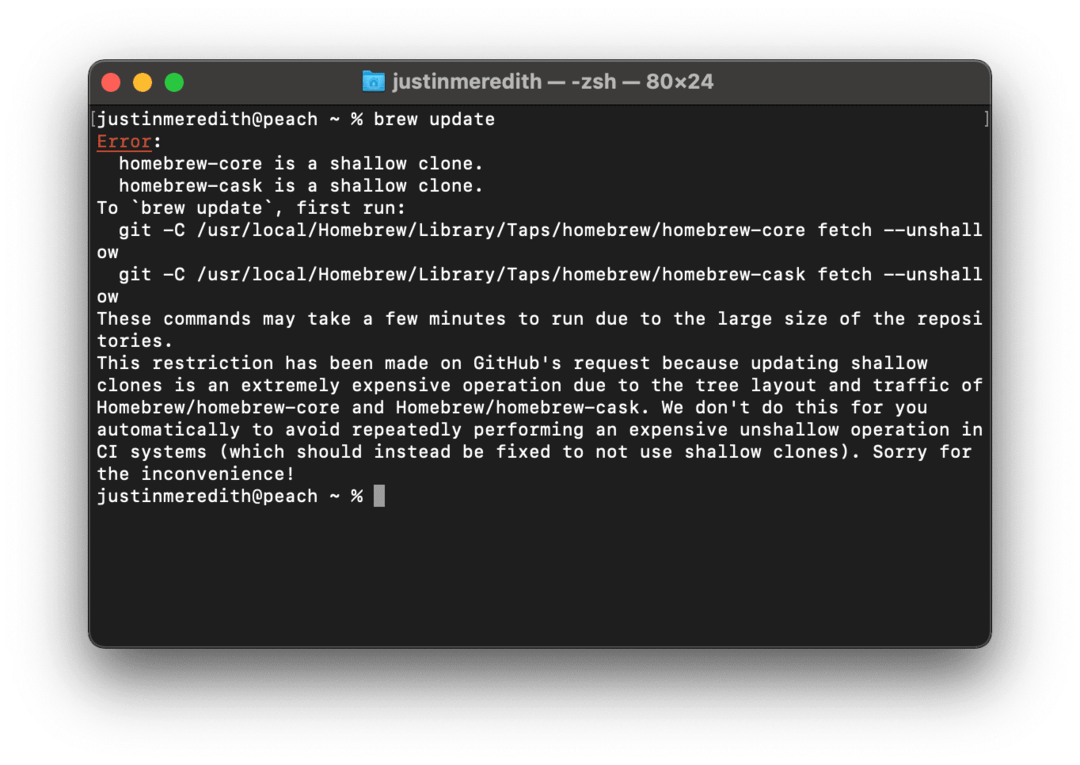
إذا كنت مستخدمًا ، فلا تتردد في تجاهله ؛ لن يؤثر ذلك على قدرتك على التحديث أو استخدام Homebrew. إذا كنت مطورًا ، انقر هنا لمعرفة المزيد عن هذه "الأخطاء".
كيفية ترقية تطبيقات Homebrew على جهاز Mac (مثل الحزم)
هناك شيء آخر مفيد يجب معرفته بعد تثبيت Homebrew على جهاز Mac وهو كيفية ترقية تطبيقات Homebrew. هذا هو في الأساس نفس تحديث Homebrew نفسه. إنها تسمى فقط "ترقية" للتمييز بين الأمرين.
لترقية جميع تطبيقات Homebrew (أو الحزم ، كما يطلق عليها غالبًا) في نفس الوقت ، ما عليك سوى لصق هذا في جهازك والضغط على إرجاع:
ترقية الشراب
لترقية تطبيق Homebrew معين ، الصق ما يلي في الجهاز الطرفي ، استبدله مع التطبيق الذي تريد ترقيته ، واضغط على إرجاع:
ترقية الشراب
كمكافأة ممتعة ، يمكنك التحقق من تطبيقات Homebrew الخاصة بك التي تحتاج إلى ترقيتها عن طريق لصق هذا في جهازك:
الشراب عفا عليه الزمن
سيعطيك هذا قائمة بكل ما تحتاج إلى ترقية.
كيفية الرجوع إلى إصدار أقدم من تطبيقات Homebrew على نظام Mac
الآن ، لنفترض أنه لسبب ما ، أردت الرجوع إلى إصدار سابق من تطبيق Homebrew معين. بشكل عام ، لا تريد القيام بذلك إذا كنت مستخدمًا. وحتى لو كنت مطورًا ، فهذا شيء لن ترغب في القيام به إلا في المناسبات الفردية. هذا ليس صعبًا للغاية ، ولكن هناك بعض الخطوات الإضافية التي ستحتاج إلى اتخاذها.
أولاً ، ستحتاج إلى استخدام الأمر التالي ، مع استبدال مع تطبيق Homebrew الذي تريد الرجوع إلى إصدار سابق:
بحث الشراب
سيؤدي هذا إلى إنشاء قائمة بالإصدار الحالي من التطبيق الذي تستخدمه (مميز بعلامة اختيار) وجميع الإصدارات القديمة الأخرى من هذا التطبيق. إليك مثال مع موقع youtube-dl صفقة:
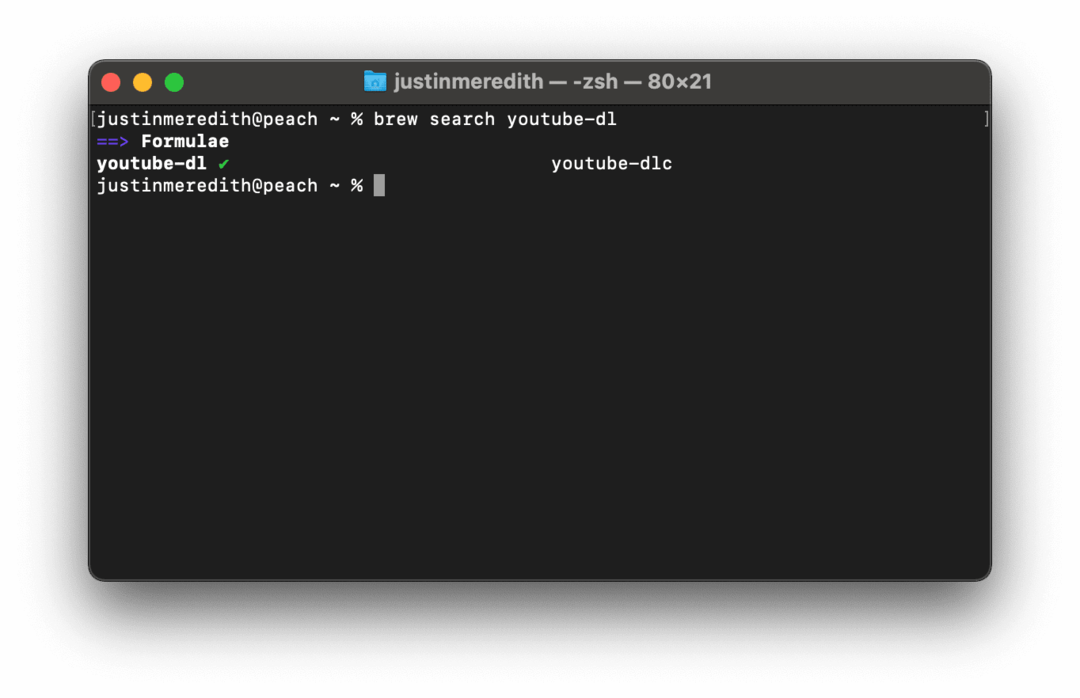
بعد ذلك ، حدد الإصدار القديم من الحزمة الذي تريد الرجوع إليه واستخدم الأمر التالي:
تركيب الشراب
على سبيل المثال ، الرجوع إلى إصدار أقدم من موقع youtube-dl إلى يوتيوب- dlc، سأستخدم الأمر الشراب تثبيت youtube-dlc.
أنت على وشك الإنتهاء. ومع ذلك ، لا تزال هناك مشكلة واحدة ؛ كلما قمت بتشغيل أوامر باستخدام هذا التطبيق ، سيستمر Homebrew في استخدام أحدث إصدار من التطبيق. ذلك لأن هذا الإصدار مرتبط. لفك الارتباط ، قم بتشغيل هذا الأمر:
الشراب فك الارتباط
أخيرًا ، اربط الإصدار القديم الذي قمت بتثبيته للتو باستخدام هذا الأمر:
رابط الشراب
وهذا كل شيء!
كيفية إزالة تطبيقات Homebrew
قبل إغلاق هذا المنشور ، سأغطي أيضًا إلغاء تثبيت تطبيقات / حزم Homebrew. لقد انتهينا من تعلم كيفية تثبيت Homebrew على Mac.
لإلغاء تثبيت تطبيق Homebrew ، استخدم الأمر التالي في محطة Mac الخاصة بك:
الشراب إلغاء
بالطبع ، عند استخدام الأمر أعلاه ، ستحتاج إلى استبداله مع التطبيق الذي تحاول إلغاء تثبيته.
للانتهاء ، قم بتشغيل تنظيف الشراب لإزالة أي ملفات وأدلة غير ضرورية متبقية من عمليات إلغاء التثبيت.
بعد تثبيت Homebrew على جهاز Mac ...
لقد فعلتها! أنت تعرف الآن كيفية تثبيت Homebrew على جهاز Mac الخاص بك ولديك مجموعة من المعارف الأخرى عندما يتعلق الأمر بإدارة إصدار Homebrew الخاص بك والحزم الخاصة بك.
بعد ذلك ، ستكون جاهزًا لبدء التعرف على المزيد حول Homebrew والمحطة. يمكنك أن تبدأ بـ هذا البرنامج التعليمي لقد كتبت مؤخرًا ، أو يمكنك قراءة بقية مدونة AppleToolBox.
أراك المرة القادمة!